LINEの手書きスタンプの作り方とおすすめアプリ!イラスト風の絵で作成!
コミュニケーションツールとして定着しているLINEですが、自分のオリジナルLINEスタンプを作ってみたいけど作り方が分からない、手書きでも作れるのか分からない、という方に今回は手書きスタンプの作り方について、手順とともに詳しくご紹介いたします。

目次
- 1LINEの手書きスタンプとは
- ・紙に書いた絵から作成する手作りのスタンプ
- 2LINEの手書きスタンプの作り方
- ・作り方1:紙にイラストの絵を描く
- ・作り方2:イラストの絵を透明化する
- ・作り方3:文章を書く
- ・作り方4:色を塗る
- ・作り方5:サイズを変更し、LINEスタンプとして登録する
- 3LINEの手書きスタンプを作るおすすめ無料アプリ3選!
- ・おすすめアプリ1:pixiv Sketch
- ・おすすめアプリ2:Drawing Desk
- ・おすすめアプリ3:Toonic
- 4実際にLINEの手書きスタンプを使うには?
- ・LINEの手書きスタンプの販売申請をする
- ・パソコンから、LINEの手書きスタンプを販売申請する場合
- 5LINEの手書きスタンプが審査に通らない場合
- ・理由1:透過を忘れていた場合
- ・理由2:暴力表現がある場合
- ・理由3:テキストが少ない場合
- ・理由4:似ている構図になっている場合
- 6LINEの手書きスタンプを作ってみよう!
- ・LINEの記事が気になった方にはこちらもおすすめ!
LINEの手書きスタンプとは
老若男女問わず、最近ではコミュニケーションツールの一つとして定着している「LINE」ですが、皆さんは日頃LINEを使われるうえで、スタンプを使うことはありますでしょうか。スタンプは自分の今の気持ちや相手に伝えたいことを、簡潔かつフランクに気軽に伝えることができるのが利点です。
しかし一方で、なかなか自分の思うようなスタンプが見つけられない、微妙に当てはまらないという経験をされている方も少なくないのではないでしょうか。
実は自分の思った通りのオリジナルLINEスタンプを自分で作ることができることはご存知でしょうか。かといって、いざLINEスタンプを作りたいと思っても、作り方が分からない、難しいことはできないから手書きでLINEスタンプを作りたい、と思われる方も少なくないでしょう。
紙に書いた絵から作成する手作りのスタンプ
ですが、作成無料アプリを使えばパソコンを使ってフォトショップなどを使って加工せずとも、たとえば紙に書いた絵からでも手軽に手作りスタンプを作成することができます。そこで今回は作成無料アプリを使って手書きのイラストの絵をスマホに取り込み、自分で手書きスタンプを手軽に作る作り方について、詳しく手順とともにご紹介いたします。
LINEの手書きスタンプの作り方
では実際にLINEスタンプを手書きで作成する場合の作り方について、ご紹介してまいります。
作り方1:紙にイラストの絵を描く
最初に、LINEスタンプに使用する手書きのイラストを描く必要があります。手書きのイラストの絵を描く際にはいくつか注意点がありますので、ご紹介いたします。
はっきりとした線で描く
のちにイラストの絵をインポートして加工することも考えると、白い紙に黒いインクのペンで、線がはっきりと分かるように意識して描くのがポイントです。また、線が途切れているところがあると、のちに色を塗る際に時間がかかりますので、線はしっかりと繋げて描くように意識しましょう。
イラストの絵は最低でも8個必要
スタンプの販売は最低でも8個からだということを皆さんはご存知でしょうか。そのため、用意する手書きのイラストの絵も最低でも8パターンが必要です。また、作り方のコツとして続けてイラストの絵を描く際には、のちにスマホやタブレットのカメラで撮影することを考え、それぞれイラストの絵同士を少し離して描くことをおすすめいたします。
作り方2:イラストの絵を透明化する
イラストの絵を透明化する、と聞いてもピンとこない方が多いでしょう。これは作り方の一つのコツで、背景が白いままでは白い色を塗った時に塗れているかどうか、塗り残しがないかのチェックがしづらくなるため、背景を透過して作成することで塗り残しやムラのないイラストに仕上がります。こうするとLINEスタンプにした時にとても綺麗に仕上がります。
作り方3:文章を書く
今度は描いたイラストの絵に合ったフレーズやコメントをイラストの絵に挿入します。文字の位置や向きなど、イラストの絵とのバランスを見ながら調整してください。また、フォントやサイズ、色などによって印象ががらりと変わってきますので、色々変えてみて、イラストの絵とのバランスを見ながら調整すると良いでしょう。
作り方4:色を塗る
次はいよいよ手書きのイラストの絵にペイントしていきます。色はそのLINEスタンプの印象や使い道に大きく影響しますので、慎重に選んでいきましょう。この際、色を塗る時にはイラストの絵を拡大しながら色塗りをすると、細かいところまで色を塗ることができる上に、塗り残しがあってもすぐに気づくことができます。
作り方5:サイズを変更し、LINEスタンプとして登録する
手書きのイラストの絵を加工し終えたら、サイズを変更してLINEスタンプとして登録します。保存する時には保存方法を間違えないように注意しましょう。通常スタンプの場合、フォーマットはPNGでサイズはW80~370×H80~320pixelです。アニメーションスタンプにするならフォーマットはAPNGで、サイズは最大でもW320×H270までになります。
LINEの手書きスタンプを作るおすすめ無料アプリ3選!
次に行うことは、その手書きスタンプのイラストの絵をスタンプとして実際に作る作業です。作成無料アプリを使うことで意外にも簡単に作ることができますが、アプリといってもさまざまなものがあり、何を使えばいいのか悩まれるでしょう。そこでここからはおすすめの作成無料アプリをご紹介いたします。
おすすめアプリ1:pixiv Sketch
もともと「pixiv Sketch」とはイラストに特化したSNSのpixivが提供している作成無料のお絵描きコミュニケーションアプリで、落書きのような走り書きの絵も描き途中になっている絵でも、気軽に誰かと共有することができるアプリです。
pixiv Sketch上ではいつでも絵が描けるドロー機能が搭載されていて、作業をしていたパソコンやスマートフォンに自動保存される仕組みです。
また共有されると同時にタグにも対応しているのでタグ検索で自分の興味のある話題や企画に参加することや、Twitterと連携されることも可能です。さらには、Twitterのリツイートのように、お気に入りのイラストをリスナップしたり、いいねを押したりすることもできます。
撮影機能を使って手書きのイラストの絵を取り込む
また、pixiv SketchのiOS版には撮影機能という機能が搭載されています。この機能を使えば、紙に書いた手書きのイラストの絵を撮影することで簡単にパソコンに取り込むことができます。そして、pixiv Sketchのドロー機能を使えば絵の続きを描くこともできれば、色を塗り足すことも可能です。こうした作り方も簡単なところが人気の点です。
pixiv Sketchを使えば、紙に書いたオリジナルのイラストの絵をパソコンに取り込むことができるうえ、先に述べた手順通りに、キャッチフレーズとなる文章をつけて色を塗り、スタンプを完成させるところまで一通りできます。AndroidでもiOSスマートフォンでもダウンロードが可能で、且つ機能はすべて作成無料となっています。
おすすめアプリ2:Drawing Desk
Drawing Deskはまるで手書きでイラストの絵を描いているが如く自由自在に描くことができるのが魅力のアプリです。自由に画像や写真をFacebookやInstagramなどのソーシャルネットワークにインポート、エクスポートできる点も重宝される所以でしょうか。アプリのインストールは無料ですが、全機能を使うためには有料会員になる必要があります。
子供向けに設計されたキッズデスク
キッズデスクは有料会員向け機能です。子どもがお絵描きをすることを前提に設計されており、内蔵されたスタンプも豊富で、ブラシツールやカラーパレットも多彩に用意されているほか、ブラシや消しゴムのサイズも自在に変更できるようになっており、手書きでイラストの絵を描く体験ができます。
全ユーザー向けの落書きデスク
全ユーザー向けの落書きデスクはキッズデスクと同様の機能のほか、元に戻したりやり直したりできる機能や、FacebookやInstagramなどのソーシャルネットワークから直接キャンバスに画像をインポートすることもでき、全画面サイズでイラストの絵を描くことができます。
スケッチしているかのように使えるスケッチデスク
こちらも無料で使える機能の一つです。通常の機能のほかにペンツールや鉛筆ツール、ペイントブラシツール、ラインツール、カラーパレットなどさまざまな機能を駆使することで、まるで手書きでスケッチしているかのようなイラストの絵を描くことができます。
写真も加工できる写真デスク
写真デスクではその名のとおり、画面をタップしながら画像を編集することや、写真の一部を切り抜くというクロップも可能となっています。また、スタンプやステッカー、マジックブラシのストロークエフェクト機能やフレームなども搭載されており、自由に写真をインポートして編集してまたエクスポートすることもできます。
おすすめアプリ3:Toonic
同じお絵描き作成無料アプリでもToonicはiOSで提供されているアプリで、無駄な機能を省いて簡潔なデザインとなっており、操作がシンプルで作り方も分かりやすいです。また、イラストの絵を複数描いてパラパラ漫画のような動きをつけて表示させることもできる機能があります。
オニオンスキン機能を搭載
新しいイラストの絵を描く際には、前のイラストの絵が薄く表示される「オニオンスキン」機能が搭載されているため、それを参考に描けば簡単に複数枚描けます。結果、特別な操作などもなく簡単に作成できる点も人気のところです。
実際にLINEの手書きスタンプを使うには?
ここまででおすすめの作成無料アプリと、LINEの手書きスタンプの作り方をご紹介してきましたが、実際にLINEの手書きスタンプを使えるようにするためにはどのようにすればよいのでしょうか。
LINEの手書きスタンプの販売申請をする
スタンプの元ともなる手書きのイラストの絵ができましたら、いよいよLINEの手書きスタンプの販売申請に移りましょう。販売申請とは、そのとおりLINEで自分の作成したオリジナルのスタンプを販売するための許可をもらう手続きです。基本的に販売申請せずにオリジナルスタンプは公には使用できません。
LINE Creaters Studioアプリをダウンロードする
スマートフォンで操作することが想定される場合には、LINE Creaters Studioアプリがおすすめです。この作成無料アプリは、写真の切り抜きからスタンプ作成までがとても簡単にできるアプリで、そのまま販売申請もできるので作り方もシンプルで最後までスムーズです。
LINEの手書きスタンプのパッケージを作る
ではLINE Creaters Studioアプリをスマートフォンにダウンロードした場合の、LINEの手書きスタンプのパッケージの作り方をお教えします。まず手書きで作成したイラストの絵をアプリに取り込みます。そして「+スタンプを作ろう」という項目をタップして、タイトルを入力してメインとしたい画像を選択すればスタンプのパッケージ作成は完成です。
LINEの手書きスタンプの販売申請をする
スタンプにしたい箇所を切り抜いて編集したら、必要画像分だけ必要情報を入力して登録する作業をします。ここでフィルター機能を使ってテイストを変更することもできます。なお、販売エリアの選択がありますが、販売エリアは絞った方が審査時間が短縮できると言われています。最後まで入力が完了すれば、販売申請の完了です。
LINEの手書きスタンプの審査ステータスを確認する
基本的に手書きスタンプの審査をリクエストしてから結果が分かるまでは、おおよそ10日程度と言われいます。というのも、スタンプの審査リクエストしてから審査中の審査ステータスになるまでにそもそも1週間程度かかるうえ、その後審査に入ってから審査発表までに1日~3日はかかると言われているためです。
パソコンから、LINEの手書きスタンプを販売申請する場合
スマートフォンでLINEの手書きスタンプを販売申請する方法はお伝えしましたが、ではパソコンからLINEの手書きスタンプを販売申請するには、どうしたらよいでしょうか。
LINE Creaters MarketでLINEの手書きスタンプを登録する
LINE Creators Marketはスマートフォンだけでなく、パソコンからもアクセスが可能な作成無料アプリです。
あらかじめLINE Creators Marketにクリエイター登録をしておき、LINE Creators MarketのページへアクセスしてLINEアカウントでログイン後、必要情報を入力して登録します。あとは登録確認メールに届いたURLをタップし登録完了して終了です。
LINEの手書きスタンプが審査に通らない場合
ここまでLINEの手書きスタンプを販売申請する方法についてご紹介してまいりましたが、万一LINEの手書きスタンプの販売申請をしても審査に通らない場合は、何かしらの問題があるためと想定されます。そこでLINEの手書きスタンプの審査が通らない理由について、いくつか以下に挙げていきましょう。
理由1:透過を忘れていた場合
これはつまり画像のテキストの透過を忘れていたり、画像の中で透過し忘れていたりする箇所があると、審査の過程で落とされてしまう可能性が高いです。多いミスとしては、句点の「。」や半濁点の「゜」の中を透過し忘れていたというケースです。
また、透過を忘れていたわけではなくても、画像を保存する際にPNGでないフォーマットで保存してしまうと、その瞬間にせっかく行った透過処理が解除されてしまうためリジェクトになったというケースもあります。
理由2:暴力表現がある場合
流血ネタや吐血ネタなど、暴力やDVなどを連想させるネタが含まれたスタンプはモラルの問題がありますのでリジェクトの対象です。また、飲酒やギャンブル、覚せい剤などの犯罪や常習性を促すようなスタンプも同様にリジェクトになります。違法な武器をリアルに再現したデザインを含んでいてもNGです。最後に自殺や自傷行為を推奨する内容もNGです。
理由3:テキストが少ない場合
あまりにもテキストが少ない場合やロゴのみのスタンプはその手書きスタンプを使えるシーンがあまり想定できない、コンセプトが分かりづらいということでリジェクトになる場合があります。また前提としてスペルや日本語の誤字脱字がある場合、説明文やタイトルとスタンプの内容が合っていない場合もリジェクトになります。
理由4:似ている構図になっている場合
すでに販売されているほかのLINEスタンプのデザインを完全にコピーしている、あまりに類似している場合にはリジェクトになります。また、自身のものでも構図が全く同じでテキストだけ変えているようなスタンプが存在するとリジェクトになりますので注意しましょう。
LINEの手書きスタンプを作ってみよう!
身近にあるLINEですが、意外にも簡単にLINEのオリジナル手書きスタンプが作れるということがお分かりいただけたでしょうか。思ったよりも手軽に、且つ作成無料アプリを駆使することで、スタンプを作るところまでは無料でできることも分かりました。ぜひ自分だけのオリジナル手書きスタンプを作ってオリジナリティを出してみましょう。
LINEの記事が気になった方にはこちらもおすすめ!
 LINEスタンプの作り方!オリジナルスタンプを無料で自作するには?
LINEスタンプの作り方!オリジナルスタンプを無料で自作するには? 自分用LINEスタンプの作り方!販売しない自作スタンプを作ろう!
自分用LINEスタンプの作り方!販売しない自作スタンプを作ろう! LINEスタンプの画像サイズ!余白/メイン画像の大きさの規定は?
LINEスタンプの画像サイズ!余白/メイン画像の大きさの規定は?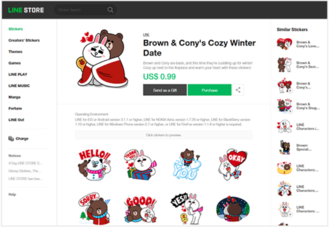 LINEのオリジナルスタンプ作成アプリのおすすめ5選!無料のアプリは?
LINEのオリジナルスタンプ作成アプリのおすすめ5選!無料のアプリは? LINEで自分の名前入りスタンプの検索方法と作り方!リクエスト方法は?
LINEで自分の名前入りスタンプの検索方法と作り方!リクエスト方法は?








































